
Windows11系统的远程桌面功能支持与Windows虚拟机进行本地设备的共享,包括磁盘、打印机等等,那么Windows11具体要怎么与虚拟机共享设备呢?
Windows11怎么与虚拟机共享设备
1、使用Windows徽标键+S打开搜索工具,搜索“远程桌面设置”并打开。
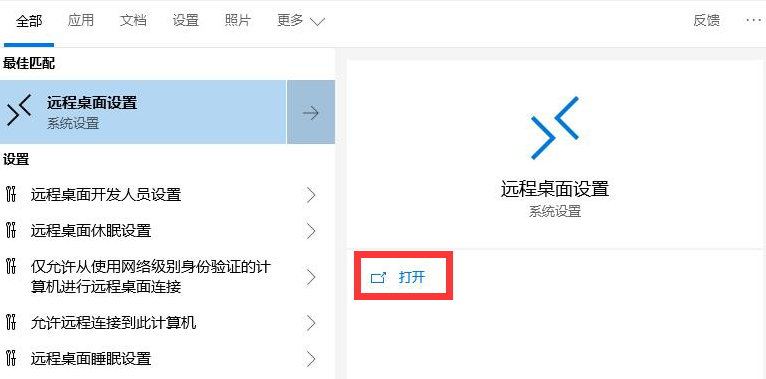
2、在虚拟机中启用远程桌面,打开增强会话模式。

3、搜索“登录选项”并打开,在此页面上关闭“需要 Windows Hello 登录 Microsoft 帐户”,然后在关闭“虚拟机连接”窗口之前,注销虚拟机或重新启动,确保新设置开始应用。
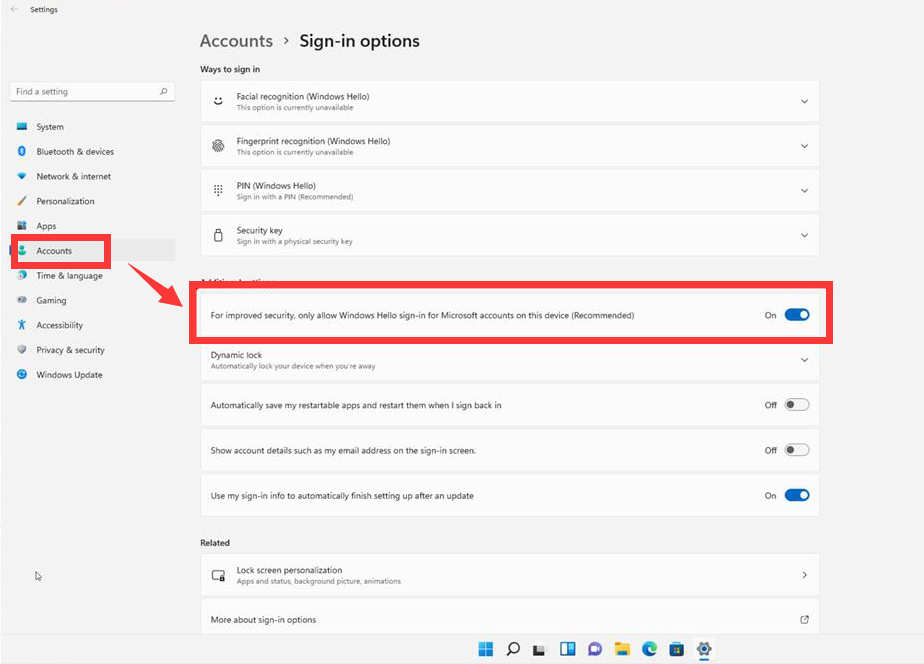
4、之后与虚拟机连接时会弹出一个连接窗口,此时便可以使用增强会话模式,一般增强会话模式下的虚拟机会默认共享剪贴板和打印机,并且还默认配置为将音频从虚拟机传递回计算机的扬声器。
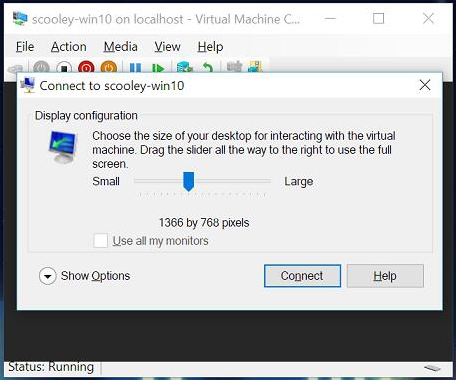
5、如果想与虚拟机共享其他设备,点击“更多选项”。

6、进入“本地资源”页面,并点击“更多...”。
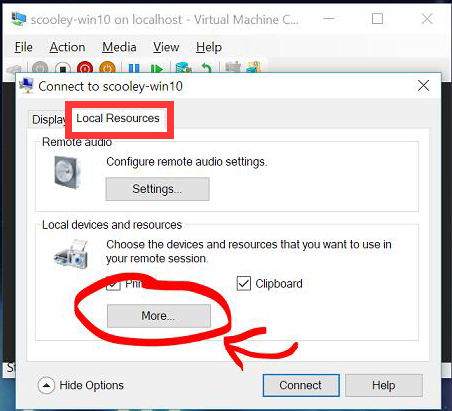
7、从此页面中选择想要同虚拟机共享的设备。其中,选择系统驱动器 (Windows C:) 对文件共享十分有用。
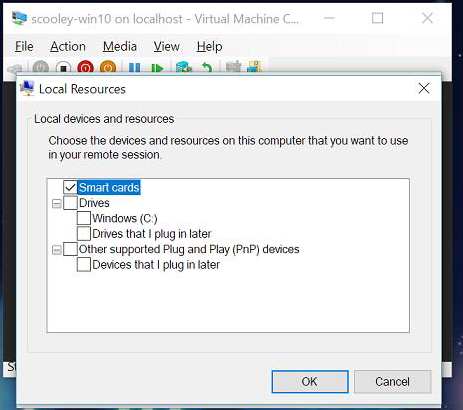
Windows11相关推荐:
看完本页带来的内容,小伙伴们是不是一下子明朗了许多呢!请收藏游戏6,超多有趣好玩的精彩内容等您来探索!!